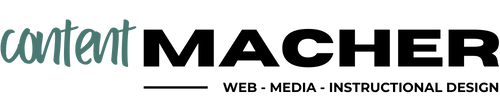Diese Woche dürfte die neuste iPad OS Version 15.4 definitiv erscheinen. Damit wird endlich ein Feature eingeführt, auf das wir seit der Developer Konferenz im letzten Mai warten: Universal Control.
Universal Control erlaubt es, dass man mit der Maus, dem Trackpad oder der Tastatur eines Macs auch sein iPad steuern kann. Dazu stellt man das iPad einfach neben den Mac und dann kann man mit dem Cursor aufs iPad wechseln und da schnell etwas erledigen – Fühlt sich an wie Zauber, das muss man wirklich sagen.
Damit gibt es nun also zwei Möglichkeiten, das iPad neben seinem Mac zu nutzen. Schauen wir uns kurz die Unterschiede an.
Sidecar
Sidecar gibt es schon eine Weile. Mit Sidecar kann man das iPad wie einen zweiten Bildschirm am Mac nutzen. Drahtlos oder über eine USB-Verbindung.
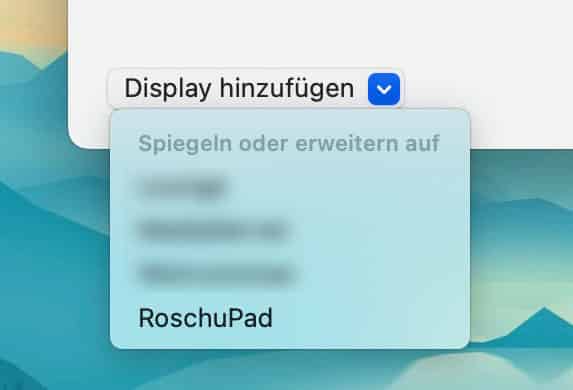
Dabei verhält sich das iPad so, wie man sich das von einem Zweitmonitor gewohnt ist: ich kann den Screen meines Macs entweder auf das iPad spiegeln. Oder ich nutze die zusätzliche Display-Fläche als Erweiterung meines Hauptbildschirms. Ich kann dabei festlegen, wie die beiden Bildschirme zueinander angeordnet sind.
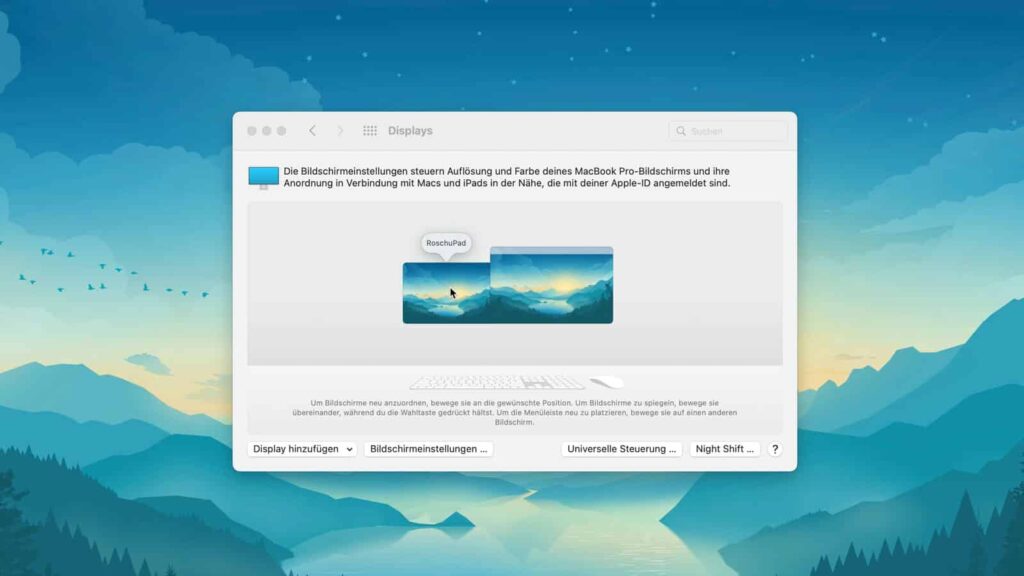
In diesem Setting arbeite ich voll am Mac. Die Funktionen des iPads sind deaktiviert, die Apps nicht erreichbar. Ich kann die Fenster meines Macs auf den Zweitbildschirm auslagern und nutze Maus und Tastatur, um meinen Mac auf beiden Bildschirmen zu steuern.
Universal Control
Neu kann ich alternativ Universal Control verwenden. Der Unterschied zu Sidecar: ich erweitere damit nicht meinen Mac-Bildschirm, sondern nutze die Funktionen und Apps des iPads – kann diese aber mit der Maus und Tastatur meines Macs steuern. Das ist besonders komfortabel, wenn man mit einem Touchpad auf einem Macbook arbeitet.
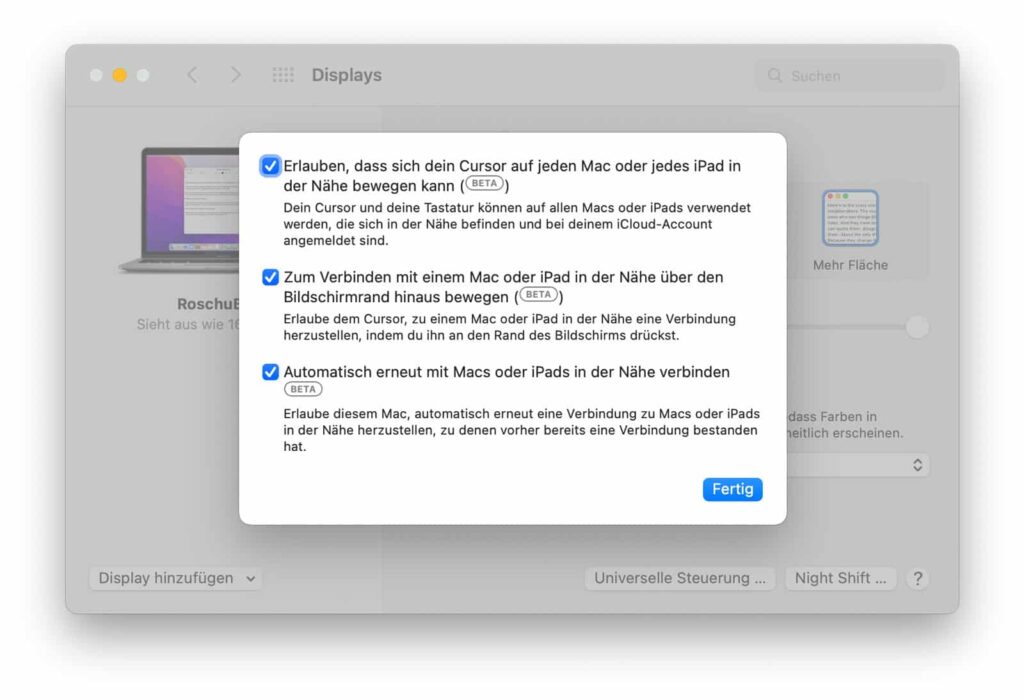
Ich hatte in der Beta-Version von Monterey 12.3 teilweise noch etwas Mühe, die Funktion zu aktivieren. Inzwischen klappt das aber stabil. Wie bei Sidecar muss ich dem Mac mitteilen, auf welcher Seite meines Mac-Bildschirms das iPad steht. Dann fahre ich mit der Maus einfach auf dieser Seite aus dem Bildschirm heraus und schon lande ich auf dem iPad. Eine kleine Animation zeigt mir das auf dem iPad an.
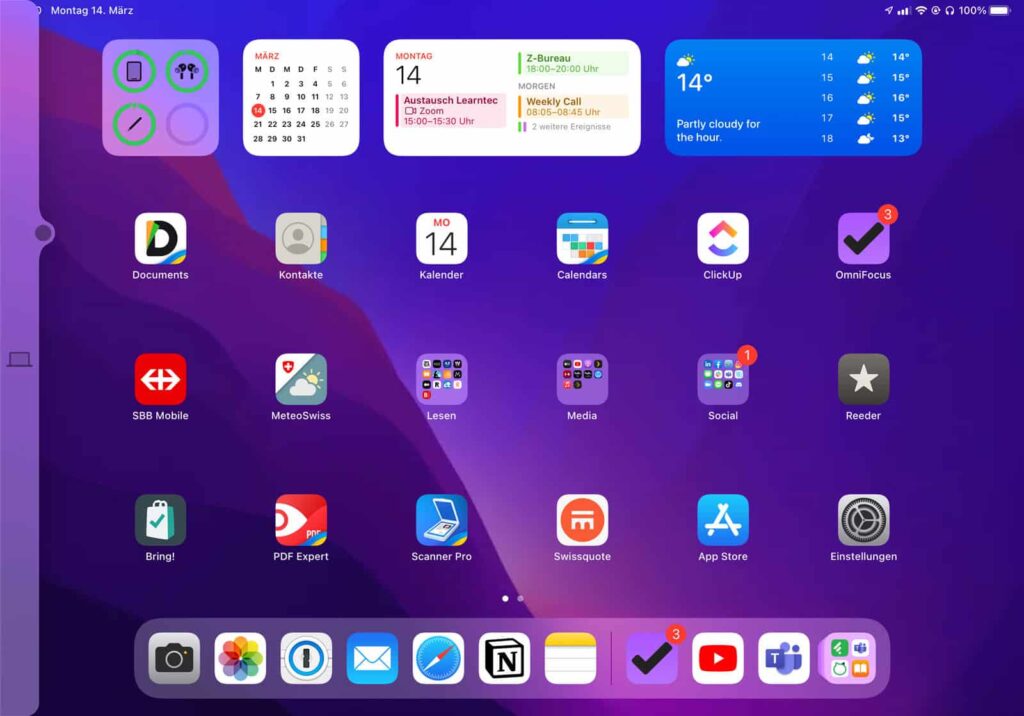
Der Wechsel zwischen Mac und iPad ist nahtlos und wenn er einmal funktioniert hat, dann merkt sich der Mac das Setting. Ich kann die Einstellungen aber auch jederzeit überprüfen und in den Display-Settings des Macs auch jederzeit zwischen Universal Control und Sidecar wechseln.
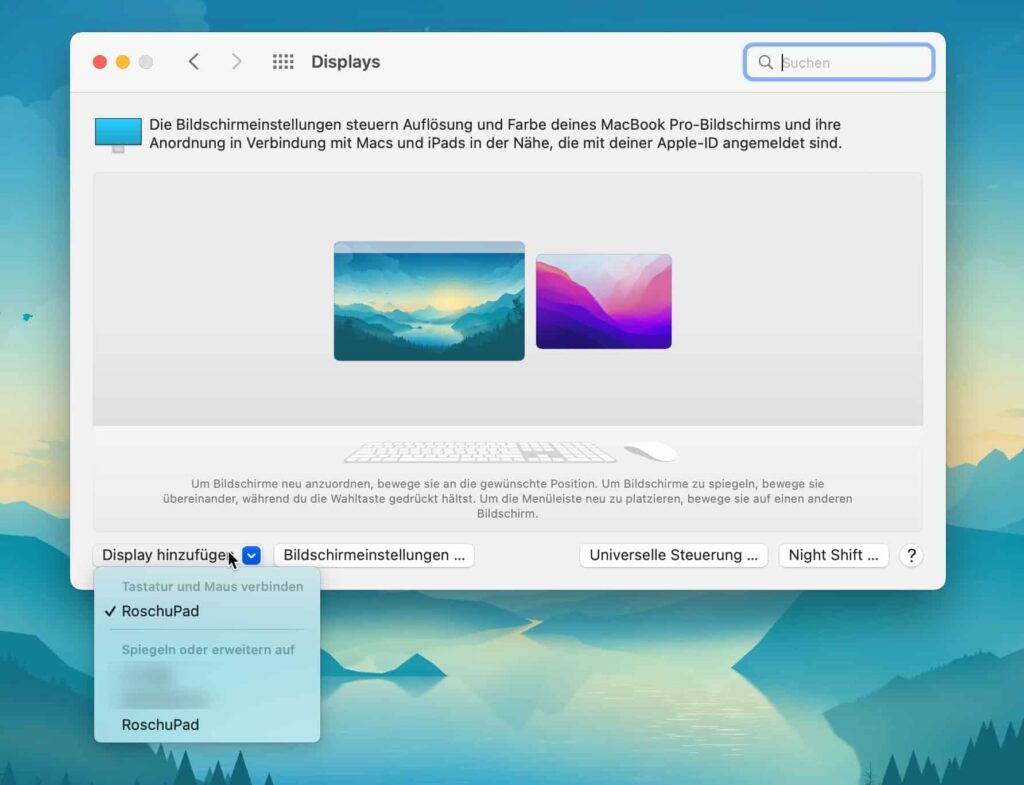
Update: die Updates sind seit heute Abend verfügbar und der offizielle Support von Apple ist ebenfalls online: